카카오톡 대화 내용 백업하는 방법과 다른 휴대폰으로 옮겨 복구하는 방법에 대해 설명하도록 하겠습니다.
1. 모바일 카카오톡 앱을 실행 후 오른쪽 하단에 점세게가 있는 부분에 들어가 톱니바뀌 모양을 터치해줍니다.
(혹은 카카토톡에 친구목록창에 있는 톱니바퀴 모양을 터치하면 전체설정에 들어가줍니다.)


2. 설정에 있는 채팅을 들어가줍니다.

3.대화 백업 메뉴를 터치해줍니다.

대화/미디어 백업하기는 현재 테스트 중이여서 누르시면 이렇게 아래와 같이 뜨는데 '좋아요'를 누르면 정식 출시 알림을 확인할 수 있습니다.
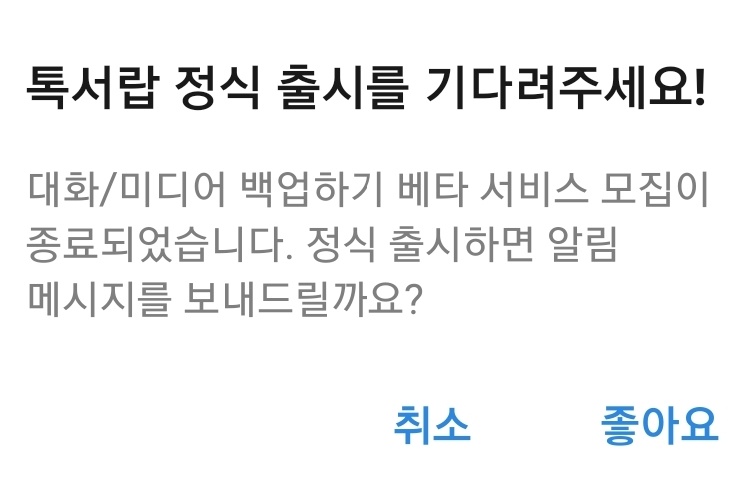
4. 하단에 대화 백업을 눌러주세요.

5. 백업용 비밀번호를 설정해주시고 확인버튼을 눌러시기 바랍니다.
백업용 비밀번호를 잊어버린 경우 복원이 불가능 하오니 기존에 사용했던 비밀번호를 사용하는것을 추천드립니다.

6. 비밀번호를 설정하고 확인을 눌러주시면 대화 백업 업로드 작업이 진행됩니다.
여기서 주의하셔야 할 부분은 업로드가 진행 중일 때는 카카오톡 앱을 종료하거나 다른 앱으로 이동하지 말고 기다립니다. 카카오톡을 새폰으로 재 설치 할 때 카카오톡 계정에 로그인해 주세요. 새로운 계정을 만드는 경우 복원이 불가능해집니다. 그러니 카카오톡 계정도 잘 메모해 두는 것이 중요합니다.

7. 대화 백업이 완료되었을 시 복원은 14일 이내에 카카오톡을 재설할 때 가능합니다. 반드시 카카오계정에 로그인을 해주시고 대화 복구를 시작해주시면 됩니다.
[대화를 복원하는 방법]
이제 대화를 백업 했으니 14일 이내 복원하는 일만 남았는데요, 복원하는 방법을 한번 알아보겠습니다.
1. 카카오 계정에 로그인한 후 전화번호를 인증 받습니다.
2. 카카오 계정에 로그인하지 않고 새로운 카카오계정 만들기를 선택하여 신규 계정을 만들면 기존 정보가 모두 초기화 됩니다. 따라서 복원이 불가능하므로 꼭 주의해 주세요.
3. 대화를 백업을 한 이력이 있는 경우에는 프로필 정보를 입력한 뒤 대화 복원 화면이 나타납니다. 백업일시와 os를 확인하고 복원하기 버튼을 눌러줍니다.
4. 백업시 설정한 비밀번호를 입력합니다.(백업시 설정한 비밀번호는 찾기 기능이 안되니 꼭 메모해놓거나 기억하고 있어야 합니다. 비밀번호를 찾지 못할 경우 백업이 안됩니다.)
5. 비밀번호가 일치하면 복원이 시작됩니다.
6. 복원이 완료되면 카카오톡을 시작하시면 됩니다.
[카카오톡 복원 시 주의사항]
1.복원이 완료될 때까지 앱을 종료하거나 다른 앱으로 이동하지 말고 기다립니다.
2. 대화는 텍스트만 백업이 가능하니 다음과 같은 형태의 메시지는 백업 대상에서 제외됩니다.
- 사진, 동영상과 같은 멀티미디어 및 첨부파일 / 비밀채팅 / 오픈채팅


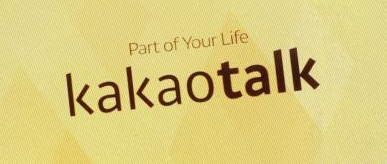



'정보' 카테고리의 다른 글
| 법인등기부등본 1분만에 인터넷발급하기 (2) | 2020.04.15 |
|---|---|
| 개인파산 신청방법, 신청자격 체크 팩트! (9) | 2020.04.14 |
| 퇴직금 중간정산 사유 및 필요서류 완벽정리 (6) | 2020.04.13 |
| 퇴직금지급규정 계산방법 총 정리 (6) | 2020.04.13 |
| 종합소득세 신고,납부기간 세율 계산법 완벽정리 (3) | 2020.04.11 |



